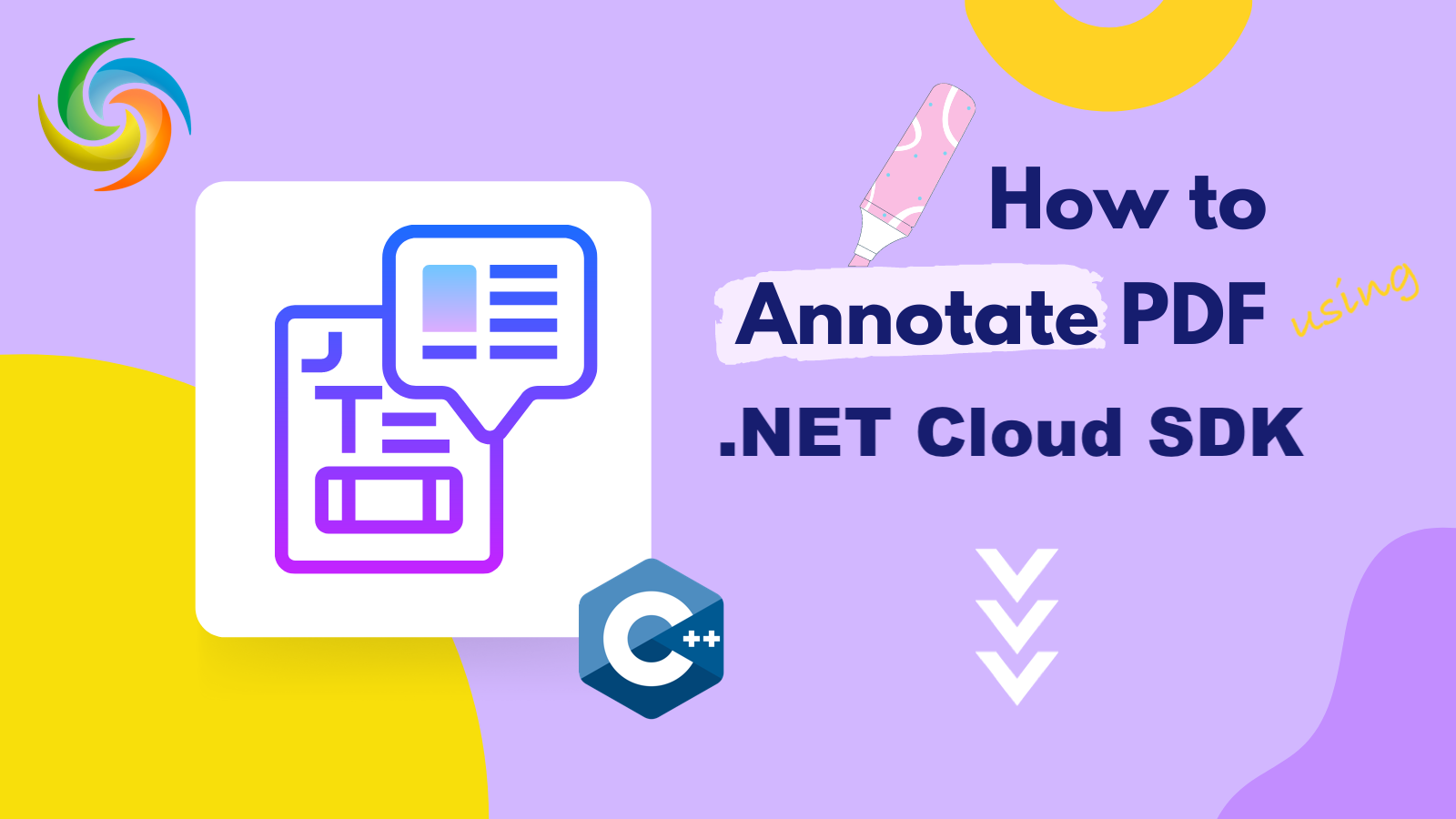
Kako dodati bilješke u PDF koristeći C# .NET
U današnjem digitalnom dobu, PDF-ovi su postali popularan format za razmjenu informacija, dokumenata i izvještaja. Međutim, jednostavno gledanje PDF-a možda neće biti dovoljno za mnoge korisnike. Ponekad korisnici mogu htjeti istaknuti ili dodati bilješke određenim dijelovima PDF-a kako bi pružili dodatni kontekst ili povratne informacije. Srećom, postoji nekoliko besplatnih PDF anotatora koji omogućavaju korisnicima da lako dodaju komentare, istaknu tekst i još mnogo toga. Međutim, u ovom članku ćemo istražiti kako koristiti REST API za podršku PDF bilješki i pokazati vam kako da istaknete, komentirate i dodate bilješke svojim PDF dokumentima.
- REST API za PDF anotaciju
- Dodajte komentare u PDF koristeći C#
- Dodajte besplatnu tekstualnu napomenu u PDF koristeći cURL naredbe
REST API za PDF anotaciju
Aspose.PDF Cloud pruža jednostavno za korištenje i sveobuhvatno rješenje za programsko dodavanje napomena u PDF dokumente. Uz Aspose.PDF Cloud, možete dodati različite vrste bilješki u PDF dokumente, uključujući tekst, sliku, pečat i razne oznake za označavanje. Također možete modificirati postojeće napomene, kao što je promjena položaja, veličine, boje ili bilo kojeg drugog svojstva.
Podržane napomene uključuju tekst, krug, poligon, poliliniju, liniju, kvadrat, slobodni tekst, isticanje, podcrtavanje, vijugavo, precrtano, karet, tinta, vezu, skočni prozor, prilog fajla, zvuk, film, ekran, vidžet, vodeni žig, TrapNet, PrinterMark, Redakcija, pečat, RichMedia i PDF3D.
Sada, da biste dodali SDK u svoj projekat, pretražite Aspose.PDF-Cloud u NuGet menadžeru paketa i kliknite na dugme Dodaj paket. Sljedeći važan korak je registracija računa preko Cloud nadzorne ploče i dobivanje vaših osobnih akreditiva klijenta. Za više detalja pogledajte vodič za Brzi početak.
Dodajte komentare u PDF koristeći C#
Pogledajmo C# .NET isječak koda koji se koristi za dodavanje napomena u PDF dokument.
// Za kompletne primjere i datoteke s podacima, idite na
https://github.com/aspose-pdf-cloud/aspose-pdf-cloud-dotnet
// Preuzmite akreditive klijenta sa https://dashboard.aspose.cloud/
string clientSecret = "7f098199230fc5f2175d494d48f2077c";
string clientID = "ee170169-ca49-49a4-87b7-0e2ff815ea6e";
// kreirajte objekat PdfApi
PdfApi api = new PdfApi(clientSecret, clientID);
// create List objekt sadrži FreeTextAnnotations
List<FreeTextAnnotation> annotations = new List<FreeTextAnnotation>
{
new FreeTextAnnotation(
// navedite pravokutnu regiju koja sadrži FreeTextAnnotation
// također definirati detalje oblikovanja teksta
Rect: new Rectangle(100, 800, 350, 830),
TextStyle:new TextStyle(
FontSize: 26, Font: "Arial",
ForegroundColor: new Aspose.Pdf.Cloud.Sdk.Model.Color(0xFF, 0, 0xFF, 0),
BackgroundColor: new Aspose.Pdf.Cloud.Sdk.Model.Color(0xFF, 0xFF, 0, 0)
))
{
// Sadržaj koji će se prikazati unutar FreeTextAnnotation
Contents = "Confidential !",
Color = new Aspose.Pdf.Cloud.Sdk.Model.Color(0, 0, 0, 0),
Id = "id1",
Name = "Test Free Text",
Flags = new List<AnnotationFlags> {AnnotationFlags.Default},
HorizontalAlignment = HorizontalAlignment.Center,
Intent = FreeTextIntent.FreeTextTypeWriter,
RichText = "Rich Text",
Subject = "Text Box Subj",
ZIndex = 1,
Justification = Justification.Center,
Title = "Title",
PageIndex = 1
}
};
var response = api. PostPageFreeTextAnnotations("Binder1.pdf", 1, annotations);
Sada, hajde da detaljnije razumemo isječak koda.
PdfApi api = new PdfApi(clientSecret, clientID);
Kreirajte instancu klase PdfApi koja uzima akreditive klijenta kao argumente u svom konstruktoru.
List<FreeTextAnnotation> annotations = new List<FreeTextAnnotation>
Kako API podržava mogućnost dodavanja jedne ili više napomena sličnog tipa u isto vrijeme, moramo kreirati List objekt tipa FreeTextAnnnotation.
new FreeTextAnnotation(
Rect: new Rectangle(100, 800, 350, 830),
TextStyle:new TextStyle(
FontSize: 26, Font: "Arial",
ForegroundColor: new Aspose.Pdf.Cloud.Sdk.Model.Color(0xFF, 0, 0xFF, 0),
BackgroundColor: new Aspose.Pdf.Cloud.Sdk.Model.Color(0xFF, 0xFF, 0, 0)
))
Kreirajte objekat FreeTextAnnotation gdje definiramo pravokutnu regiju za detalje o anotaciji i formatiranju teksta.
Contents = "Confidential !"
Ovdje definiramo sadržaj za FreeTextAnnotation.
var response = api. PostPageFreeTextAnnotations("Binder1.pdf", 1, annotations);
Pozovite REST API da dodate FreeTextAnnotation na prvu stranicu PDF dokumenta koji je već dostupan u pohrani u oblaku.
U nastavku su date moguće vrijednosti koje se mogu dodijeliti svojstvima korištenim u gornjem isječku koda.
- AnnotationFlags - Podržane vrijednosti mogu biti
[Default, Invisible, Hidden, Print, NoZoom, NoRotate, NoView, ReadOnly, Locked, ToggleNoView, LockedContents].- Rotate - Ugao rotacije teksta. Moguće vrijednosti mogu biti
[None, on90, on180, on270].- AnnotationFlags - Skup zastavica koji specificiraju različite karakteristike napomene. Moguća vrijednost može biti
[Default, Invisible, Hidden, Print, NoZoom, NoRotate, NoView, ReadOnly, Locked, ToggleNoView, LockedContents].- FreeTextIntent - Nabraja namjere napomene slobodnog teksta. Moguće vrijednosti mogu biti
[ Undefined, FreeTextCallout, FreeTextTypeWriter].
Dodajte besplatnu tekstualnu napomenu u PDF koristeći cURL komande
Upotreba cURL komandi za pozivanje Aspose.PDF Cloud API-ja je dobar pristup za postizanje ovog zahtjeva. Također je dobro ako ste upoznati s alatima komandne linije ili ih više volite koristiti. Dakle, pomoću cURL alata komandne linije, možete postavljati HTTP zahtjeve i izvoditi različite operacije u vezi sa obradom PDF datoteka.
Sada, da bismo dodali bilješke u PDF dokument pomoću cURL naredbi, prvo moramo generirati token za autentifikaciju slanjem zahtjeva krajnjoj točki tokena s vašim App SID-om i ključem aplikacije. Izvršite sljedeću naredbu da generišete accessToken.
curl -v "https://api.aspose.cloud/connect/token" \
-X POST \
-d "grant_type=client_credentials&client_id=ee170169-ca49-49a4-87b7-0e2ff815ea6e&client_secret=7f098199230fc5f2175d494d48f2077c" \
-H "Content-Type: application/x-www-form-urlencoded" \
-H "Accept: application/json"
Nakon što je accessToken generiran, izvršite sljedeću naredbu koja dodaje FreeTextAnnotation u PDF dokument. PDF datoteka s komentarima se zatim ažurira na Cloud memoriji.
curl -v "https://api.aspose.cloud/v3.0/pdf/{inputPDF}/pages/1/annotations/freetext" \
-X POST \
-H "accept: application/json" \
-H "authorization: Bearer {accessToken}" \
-H "Content-Type: application/json" \
-d "[ { \"Color\": { \"A\": 0, \"R\": 0, \"G\": 0, \"B\": 0 }, \"Contents\": \"Confidential !\", \"Modified\": \"01/05/2023 12:00:00.000 PM\", \"Id\": \"id0\", \"Flags\": [ \"Default\" ], \"Name\": \"comment\", \"Rect\": { \"LLX\": 100, \"LLY\": 800, \"URX\": 350, \"URY\": 830 }, \"PageIndex\": 0, \"ZIndex\": 1, \"HorizontalAlignment\": \"Center\", \"VerticalAlignment\": \"Center\", \"CreationDate\": \"03/05/2023 16:00:00.000 PM\", \"Subject\": \"Subj.\", \"Title\": \"Main Heading\", \"RichText\": \"Hello world...\", \"Justification\": \"Left\", \"Intent\": \"FreeTextTypeWriter\", \"Rotate\": \"None\", \"TextStyle\": { \"FontSize\": 26, \"Font\": \"Arial\", \"ForegroundColor\": { \"A\": 10, \"R\": 10, \"G\": 100, \"B\": 120 }, \"BackgroundColor\": { \"A\": 0, \"R\": 0, \"G\": 50, \"B\": 80 } } }]"
Zamijenite
{inputPDF}imenom ulaznog PDF fajla koji je već dostupan u Cloud skladištu,{accessToken}sa JWT pristupnim tokenom generiranim iznad.
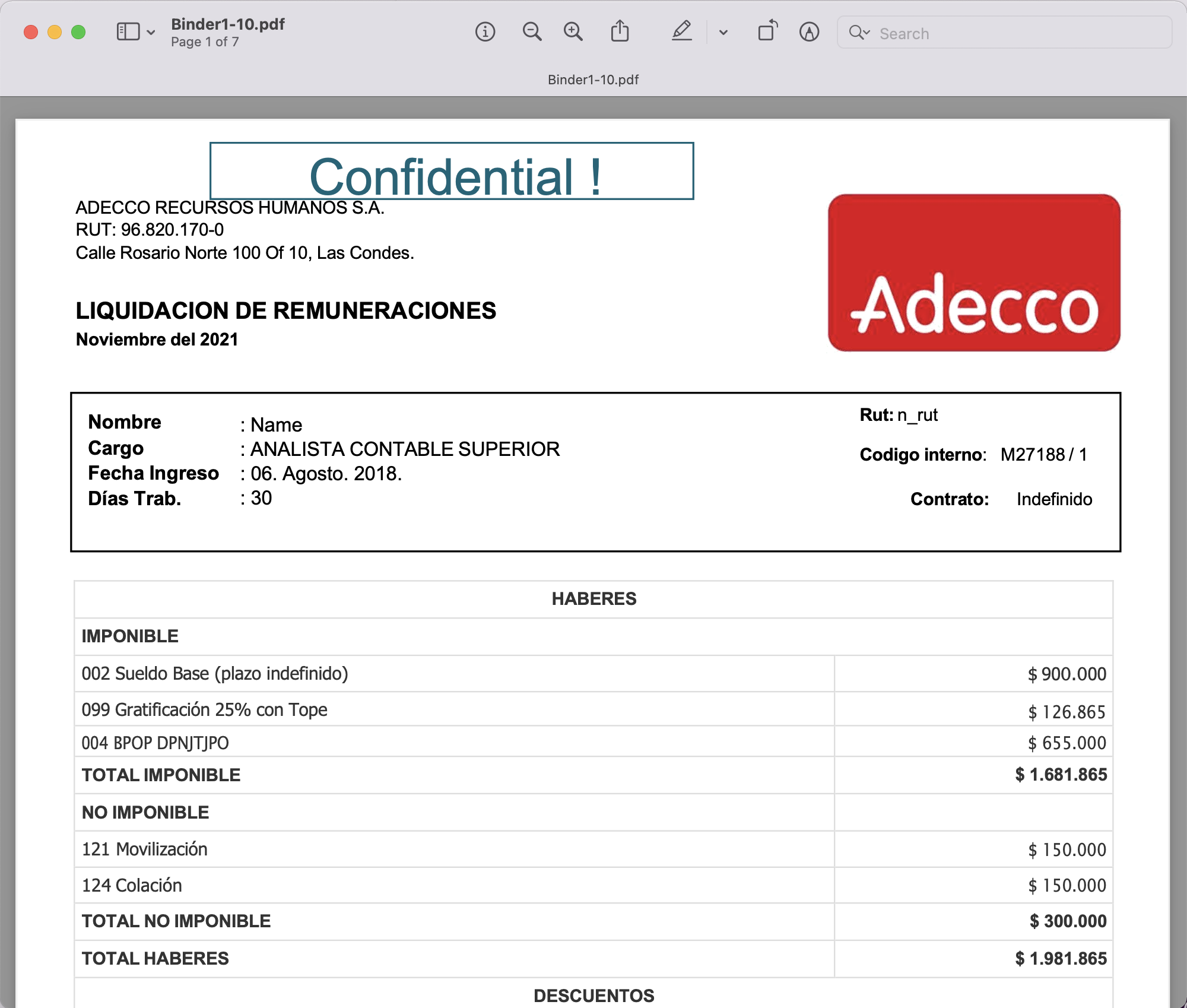
Slika: - Pregled besplatnih tekstualnih napomena u PDF datoteci.
PDF dokument korišten u gornjem primjeru može se preuzeti sa ove veze.
Zaključak
U zaključku, dodavanje napomena u PDF-ove može uvelike poboljšati njihovu korisnost i funkcionalnost. Bilo da želite da istaknete važan tekst, dodate komentare ili pravite beleške direktno u dokumentu, Aspose.PDF Cloud je neverovatan izbor da to postignete. Također smo saznali da Aspose.PDF Cloud SDK za .NET i cURL komande nude moćna rješenja za označavanje PDF-ova, dajući vam mogućnost kreiranja prilagođenih radnih tokova i procesa automatizacije. Stoga, pomoću ovih alata možete brzo i jednostavno dodati bilješke u PDF-ove, štedeći vrijeme i povećavajući produktivnost.
Korisni linkovi
povezani članci
Toplo preporučujemo da pogledate sljedeće blogove: